Netinstall de Fedora
Introduction
Qu'est ce qu'une netinstall ?
C'est installer un système à partir d'internet ou d'un réseau local.
Différentes méthodes
Il existe plusieurs façons de procéder à une netinstall, via un PXE notamment mais le but principal de ce tutoriel et d'installer Fedora sans trop se casser la tête et avec 1 seul CD et non pas 5 CD ou 1 DVD.
| Installation via internet Notez que la méthode décrite ici vous invite à effectuer une installation via Internet. Cette méthode, bien que très pratique, comporte toutefois un risque. En effet, en cas de perte de connexion (problème sur votre connexion personnelle ou sur le serveur), vous devrez reprendre l'installation à zéro. Pour cette raison, nous vous conseillons d'effectuer une installation aussi minimale que possible, vous pourrez ensuite utiliser le gestionnaire de paquets YUM pour finaliser votre installation (YUM utilise une liste de miroirs et peut passer de l'un à l'autre en cas de défaillance). Notez également que cette méthode implique la récupération de tous les paquets et parties de l'installation directement depuis un serveur, et que cela peut s'avérer relativement long (en fonction de votre connexion et de la charge du serveur choisi). |
Avantages et inconvénients
Avantages
- 1 seul CD à télécharger (avantage réduit depuis l'arrivée du Live CD).
- Depuis Fedora 10, l'installateur permet d'installer automatiquement les versions à jours des paquets. Il est possible de désactiver le dépôt updates en cas de problème.
- Il est possible de s'affranchir de la nécessité d'un lecteur CD en utilisant le boot par PXE.
- Installation extrêmement rapide et silencieuse si utilisation d'un réseau local
Inconvénients
- Installation lente si elle passe par internet.
Conclusion
En cas d'utilisation du réseau internet, cette méthode n'a de réelle utilité que dans le cas d'une installation minimum, sans interface graphique.
En cas d'utilisation du réseau local, cette méthode est beaucoup plus rapide et silencieuse qu'avec l'utilisation de cds/dvd.
Le CD de boot
Bien qu'il existe des alternatives ne demandant pas de média ou la possibilité de booter par PXE, dans notre cas nous utiliserons un boot.iso (ou Rescue CD).
Après avoir pris connaissance des pré-requis de l'installation classique, téléchargez le boot.iso (ou Rescue CD) correspondant à la version souhaitée :
Se procurer le boot.iso / Rescue CD
À partir de F21, le netinstall se trouve dans : download.fedoraproject.org/pub/fedora/linux/releases/VERSION/Server/ARCHITECTURE/os/images/.
C'est le CD d'installation minimal, il fait quelque 248Mo pour Fedora 13. Pour les versions en cours, il se trouve à l'adresse : download.fedoraproject.org/pub/fedora/linux/releases/VERSION/Fedora/ARCHITECTURE/iso/.
Exemple pour Fedora 17 x86_64 : http://download.fedoraproject.org/pub/fedora/linux/releases/17/Fedora/x86_64/iso/Fedora-17-x86_64-netinst.iso
Une fois ce CD obtenu, gravez-le et ce sera le seul média que vous aurez à graver !
Depuis la version 12 (à vérifier) une fois que vous avez booté sur le CD, il faut utiliser la touche Tab pour accéder à l'invite de commandes. Taper askmethod pour obtenir les options
À partir de la version 17, askmethod n'est plus disponible. L'installation réseau se fera au moment du choix des paquets à installer. Il faudra décocher Installation Repo et cliquer sur Add additional software repositories, donner un nom à ce dépôt et indiquer son adresse. L'utilitaire de configuration réseau se lance... suite au numéro 4.4

La configuration de l'installation
Configuration du clavier et de la langue
Les 2 premiers écrans permettent de configurer votre langue ainsi que le clavier (latin 9 dans notre exemple).
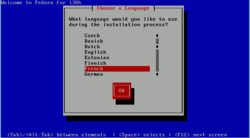

Configuration de la méthode d'installation
Ici nous devons choisir la méthode d'installation, c'est à dire l'endroit à partir duquel seront pris les paquets à installer. Dans notre exemple, nous prendrons HTTP.
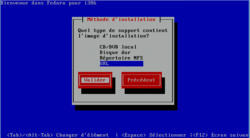
Configuration du réseau

Dernière étape, le choix du dépôt
Pour finir il vous sera demandé d'indiquer l'adresse du serveur contenant l'image d'installation. Dans notre exemple nous installerons une Fedora 17 x86_64.
Dans notre cas
- Répertoire Fedora : http://download.fedoraproject.org/pub/fedora/linux/releases/17/Fedora/x86_64/os/

Chargement de l'image qui permettra le lancement d'Anaconda

Lancement d'anaconda, l'installateur de Fedora
Pour finir, l'installation se poursuit comme pour la méthode classique (que je vous invite à lire), juste un peu plus lentement puisqu'il faut télécharger les RPM ainsi que leur liste.